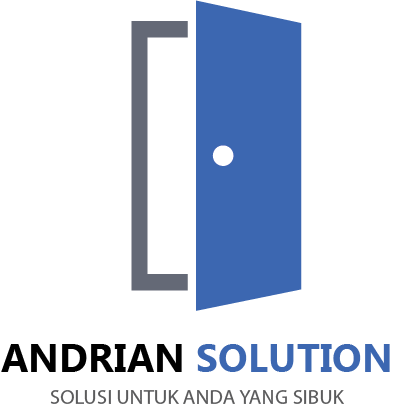Menambahkan User Login Sebagai Developer. WordPress adalah platform yang sangat populer untuk membuat dan mengelola situs web. Salah satu fitur utamanya adalah kemampuannya untuk memiliki beberapa pengguna dengan hak akses yang berbeda. Jika Anda ingin menambahkan pengguna baru sebagai administrator di situs WordPress Anda, langkah-langkahnya cukup sederhana. Berikut adalah panduan langkah demi langkah untuk menambahkan pengguna dengan peran administrator di WordPress.
Langkah 1: Masuk ke Dasbor WordPress
Langkah pertama adalah masuk ke dasbor WordPress Anda. Untuk melakukan ini, buka browser web Anda dan arahkan ke URL situs WordPress Anda diikuti oleh “/wp-admin” (misalnya, “http://namadomainanda.com/wp-admin“). Setelah itu, masukkan nama pengguna dan kata sandi administrator Anda, lalu klik tombol “Masuk”.
Langkah 2: Buka Halaman Pengguna
Setelah berhasil masuk, Anda akan dibawa ke dasbor WordPress. Di sisi kiri, temukan dan klik menu “Pengguna”. Ini akan membuka halaman yang menampilkan daftar semua pengguna yang terdaftar di situs Anda.
Langkah 3: Tambahkan Pengguna Baru
Pada halaman Pengguna, Anda akan melihat opsi untuk menambahkan pengguna baru. Di bagian atas halaman, cari tombol bertuliskan “Tambah Pengguna Baru” dan klik di atasnya.
Langkah 4: Isi Informasi Pengguna Baru
Setelah Anda mengklik “Tambah Pengguna Baru”, Anda akan dibawa ke halaman formulir di mana Anda dapat memasukkan informasi pengguna baru. Isilah formulir tersebut dengan informasi yang sesuai, seperti nama pengguna, alamat email, nama depan, nama belakang, dan kata sandi untuk pengguna baru.
Langkah 5: Tetapkan Peran Pengguna
Di bagian bawah formulir, Anda akan melihat opsi untuk “Peran Pengguna”. Pilih opsi “Administrator” dari daftar dropdown ini. Ini akan memberikan hak akses penuh kepada pengguna baru sebagai administrator situs.
Langkah 6: Simpan Pengguna Baru
Setelah Anda selesai mengisi semua informasi dan menetapkan peran pengguna, klik tombol “Tambah Pengguna” atau “Simpan Pengguna” di bagian bawah formulir. WordPress akan menyimpan pengaturan Anda dan menambahkan pengguna baru ke situs dengan peran administrator.
Langkah 7: Verifikasi dan Kirim Undangan (Opsional)
Anda juga dapat memilih untuk mengirim undangan kepada pengguna baru untuk membuat kata sandi mereka sendiri. WordPress akan mengirimkan email kepada mereka dengan tautan yang memungkinkan mereka menetapkan kata sandi mereka sendiri. Ini adalah langkah opsional, tetapi berguna jika Anda ingin memungkinkan pengguna baru untuk mengelola akun mereka sendiri.
Kesimpulan
Itulah panduan langkah demi langkah tentang cara menambahkan pengguna baru dengan peran administrator di WordPress. Dengan mengikuti langkah-langkah di atas, Anda dapat memberikan akses penuh kepada pengguna baru untuk mengelola situs WordPress Anda. Penting untuk menggunakan fitur ini dengan bijak dan hanya memberikan hak akses administrator kepada individu yang dapat dipercaya sepenuhnya. Semoga panduan ini bermanfaat bagi Anda dalam mengelola situs WordPress Anda!